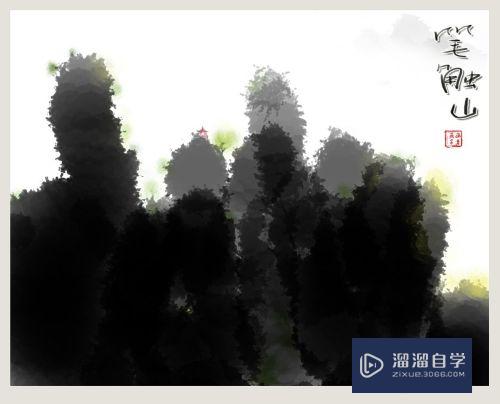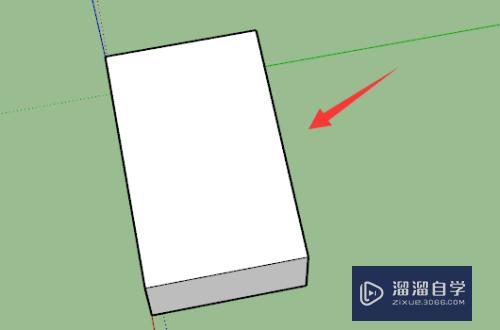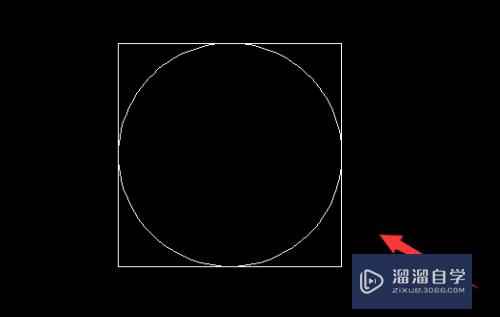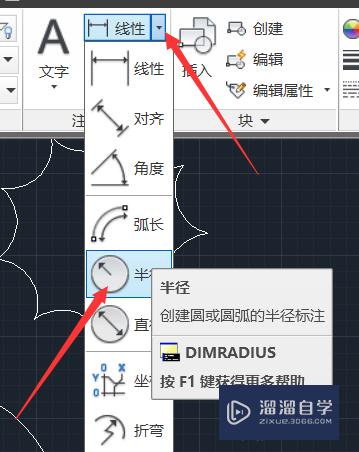如何在Excel中创建组合(如何在excel中创建组合图表)优质
在我们工作中用到Excel来完成工作的时候还是蛮多的。Excel功能非常强大。需要我们不断的学习。下面我分享一个我在工作中经常要用到的小方法。希望能给大家带来帮助。
工具/软件
硬件型号:华为笔记本电脑MateBook 14s
系统版本:Windows7
所需软件:Excel2010
方法/步骤
第1步
比如表格中的一级科目管理费用包括的明细科目为(办公费。差旅费。交通费。招待费。XXX费)。一级科目销售费用包括的明细科目为(办公费。差旅费。交通费。招待费。XXX费)。可能由于咱们表格每一列的名称太多了。不方便查看。我可以只看到一级科目。把那么明细的科目做成一个组合;
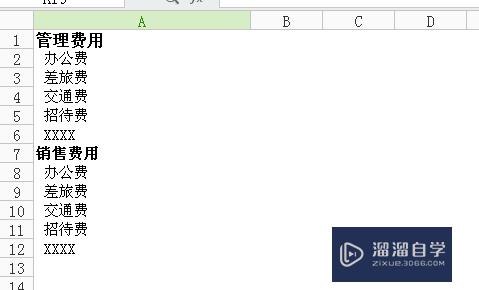
第2步
选中表格中A2-A6行。然后点击表格上方的数据按钮。会出现如图的画面。在点击创建组即可;
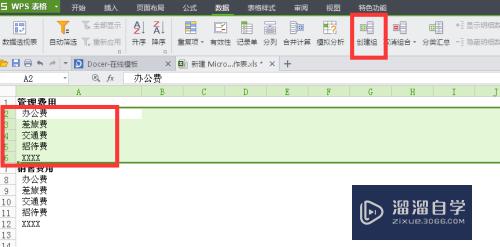
第3步
点击完创建组后。出现的效果如下图;这样呈现出的效果。就是把一级和二级科目区分出来了。一目了然。方便查看;
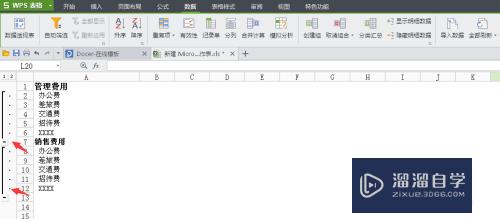
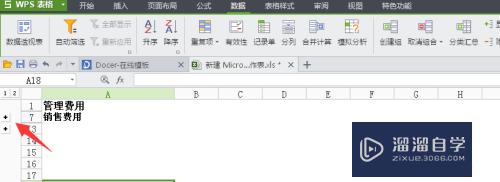
第4步
以上是组合的效果。如果不想要组合了。同样的方法。选中行之后。点击取消组合就可以了;
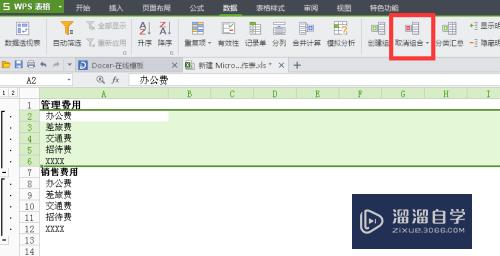
第5步
一个很小的问题。希望对正在查看的你有帮助!
以上关于“如何在Excel中创建组合(如何在excel中创建组合图表)”的内容小渲今天就介绍到这里。希望这篇文章能够帮助到小伙伴们解决问题。如果觉得教程不详细的话。可以在本站搜索相关的教程学习哦!
更多精选教程文章推荐
以上是由资深渲染大师 小渲 整理编辑的,如果觉得对你有帮助,可以收藏或分享给身边的人
本文标题:如何在Excel中创建组合(如何在excel中创建组合图表)
本文地址:http://www.hszkedu.com/64349.html ,转载请注明来源:云渲染教程网
友情提示:本站内容均为网友发布,并不代表本站立场,如果本站的信息无意侵犯了您的版权,请联系我们及时处理,分享目的仅供大家学习与参考,不代表云渲染农场的立场!
本文地址:http://www.hszkedu.com/64349.html ,转载请注明来源:云渲染教程网
友情提示:本站内容均为网友发布,并不代表本站立场,如果本站的信息无意侵犯了您的版权,请联系我们及时处理,分享目的仅供大家学习与参考,不代表云渲染农场的立场!